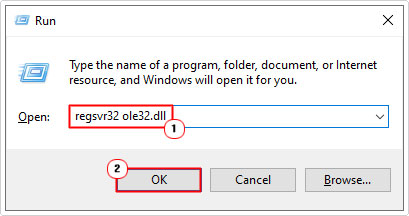Vous avez des problèmes avec les contrôles ActiveX qui ne fonctionnent pas dans Excel? De nombreux utilisateurs sont confrontés à des problèmes où les boutons, les cases à cocher et d’autres composants ActiveX cessent de fonctionner. Cela peut être ennuyeux, surtout si vous travaillez sur une feuille de calcul importante. Eh bien, dans ce guide, je mentionnerai les raisons pour lesquelles les contrôles ActiveX Excel ne fonctionnent pas et fournirai des solutions de travail pour les faire fonctionner à nouveau correctement.
Pourquoi mon contrôle ActiveX ne fonctionne-t-il pas dans Excel?
En général, le problème de non-fonctionnement du contrôle ActiveX dans Excel se produit lorsque les contrôles ActiveX sont désactivés. Lorsque le fichier contenant les contrôles ActiveX est ouvert, une barre de message jaune apparaît avec l’icône de bouclier et un bouton d’activation du contenu.
Les autres raisons responsables du non-fonctionnement du contrôle ActiveX dans Excel sont les suivantes:
- Infection virale: L’une des raisons les plus courantes de la corruption des fichiers Excel est l’infection virale. Un virus informatique est un programme malveillant conçu de manière à corrompre le système de fichiers de votre ordinateur ou à endommager certains fichiers enregistrés. Si votre ordinateur est infecté par un tel type de virus, les risques de corruption augmentent.
- Arrêt incorrect du système: Parfois, votre fichier Excel peut également être corrompu en raison d’un arrêt incorrect du système. Cependant, parfois, des raisons telles qu’une coupure de courant soudaine ou toute autre raison pour laquelle votre ordinateur s’éteint soudainement et les chances d’ouvrir une feuille MS Excel ferment tous les fichiers ouverts de manière incorrecte pendant l’arrêt.
- Grande taille de fichier Excel: le fichier MS Excel n’est pas une base de données capable de gérer une grande quantité d’informations. Ainsi, si votre fichier Excel est trop volumineux, les risques de corruption sont possibles.
- Génération de secteurs défectueux sur votre périphérique de stockage de données: certains périphériques de stockage de données comme le disque dur externe, les disques durs locaux, les clés USB, etc. peuvent développer des secteurs défectueux. Si vous avez enregistré votre feuille Excel dans le secteur défectueux, elle peut être corrompue.
- Problèmes d’application MS Excel: les problèmes d’application MS Excel comme la fermeture inattendue d’une feuille Excel ouverte ou la fermeture incorrecte d’un fichier ouvert peuvent corrompre les fichiers MS Excel.
Comment résoudre le problème de non-fonctionnement des contrôles ActiveX Excel?
Essayez les correctifs suivants pour résoudre la réparation des contrôles ActiveX cassés dans Excel.
Correction 1: Rechercher les fichiers EMD
- Fermez toutes les applications Office.
- Dans l’Explorateur Windows, vous devez rechercher tous les fichiers *.emd. Ce faisant, assurez-vous d’avoir inclus tous les fichiers et dossiers système cachés et effacez les fichiers *.emd.
Ce fichier s’affiche généralement de la manière suivante:
C:\users\username\AppData\Local\Temp\Excel8.0\MSForms.exd
C:\users\username\AppData\Local\Temp\VBE\MSForms.exd
- Après avoir effacé le fichier, redémarrez votre PC.
- Ouvrez maintenant les applications Office et testez ses contrôles.
Vous devez vous rappeler que lorsque vous ouvrez votre classeur avec un contrôle actif intégré, les fichiers .exd sont recréés et recréés, mais cela ne posera aucun problème. De cette façon, le problème des contrôles ActiveX VBA Excel sera résolu. Si le problème persiste, il peut être résolu à l’aide d’un logiciel d’application tiers.
Correction 2 – Activer les contrôles ActiveX
Étant donné que le problème concerne les contrôles ActiveX, vous devez vérifier et activer cette fonctionnalité dans Excel:
- Accédez à Fichier > Options, puis Centre de gestion de la confidentialité.
- Après cela, cliquez sur Paramètres du Centre de gestion de la confidentialité > Paramètres ActiveX.
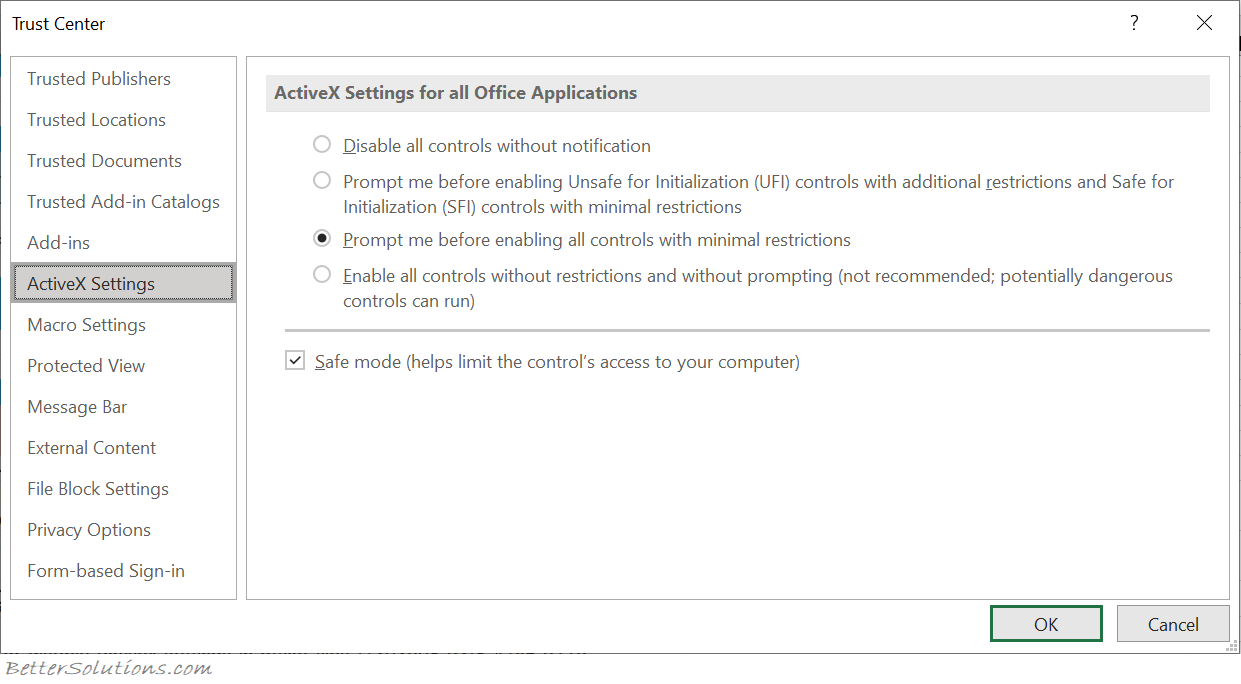
- Choisissez d’activer tous les contrôles sans restrictions (recommandé uniquement si vous utilisez des fichiers de confiance).
Lisez également: Erreur d’exécution 429 Le composant ActiveX ne peut pas créer d’objet !
Correction 3 – Récupérer les données à partir de fichiers temporaires
Il est recommandé d’appliquer une méthode de réparation manuelle pour réparer la corruption d’Excel et si vous n’y parvenez pas, utilisez un autre outil de réparation. Appliquez soigneusement les éléments ci-dessous pour récupérer les données à partir de fichiers Excel corrompus.
- Fermez d’abord l’application MS Excel et rouvrez-la. Essayez d’ouvrir le fichier concerné.
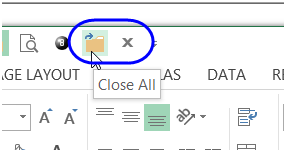
- Si vous ne parvenez pas à ouvrir le fichier concerné, redémarrez votre ordinateur et ouvrez MS Excel. Essayez à nouveau d’ouvrir le fichier.
- Si vous ne parvenez toujours pas à ouvrir le fichier, supprimez le contenu de votre répertoire C:\windows\temp puis redémarrez votre ordinateur. Essayez d’ouvrir le fichier concerné.
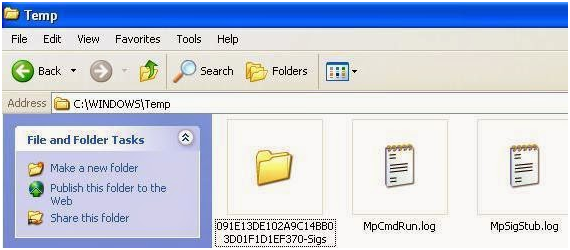
- Si le fichier concerné est toujours inaccessible, appliquez l’astuce ci-dessous:
- Cliquez sur le bouton Démarrer > Ouvrir la boîte de dialogue Exécuter et saisissez-
« C:\Program Files\Microsoft Office\Office\excel.exe » /s
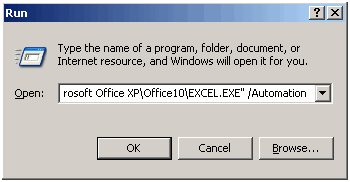
- Après cela, essayez d’ouvrir à nouveau le fichier.
Vous ne parvenez pas à ouvrir à nouveau le fichier? Si OUI, il est alors suggéré d’analyser le fichier pour détecter une éventuelle infection virale. Assurez-vous que votre option d’analyse heuristique des macros est activée.
Une fois l’analyse terminée, si aucun virus n’a été détecté, renommez le nom du fichier et remplacez l’extension .xls par l’extension .doc. Après cela, essayez d’ouvrir le fichier avec Word.
Si toutes les astuces ci-dessus n’ont pas réussi à ouvrir le fichier Excel corrompu ou à résoudre les problèmes de contrôle ActiveX Excel, essayez une autre astuce:
Essayez de copier le fichier Excel endommagé vers un autre emplacement.
- Si vous ne parvenez pas à copier le fichier vers un autre emplacement, il est possible que les secteurs du disque soient endommagés.
- Si les données sont très importantes, il est alors suggéré de faire appel à un service professionnel.
Correctif 4: Réenregistrement des contrôles ActiveX
Dans divers forums et sites communautaires, j’ai constaté que de nombreux utilisateurs ont déclaré avoir résolu le problème de non-fonctionnement des contrôles Active X dans Excel en réenregistrant les contrôles Active X. Voici les étapes complètes à suivre:
- Fermez toutes les applications Office.
- Ensuite, appuyez sur les touches Win + R >> tapez cmd et exécutez en tant qu’administrateur.
- Maintenant, entrez la commande ci-dessous et appuyez sur Entrée:
regsvr32 ole32.dll
Correctif 5 – Réparer un fichier Excel corrompu
Microsoft Excel Réparation Outil est un outil spécial spécialement conçu pour réparer ce type de fichiers afin que l’on puisse facilement continuer à travailler sur ce fichier. Cet outil de réparation recherche les fichiers .xls dans le dossier spécifié par l’utilisateur. Le fichier trouvé corrompu créera un aperçu dans la fenêtre de réparation Excel. L’interface est très simple, avec une grande barre d’outils de boutons pour ajouter des fichiers ou des dossiers à l’application.
Avec ce logiciel, vous pouvez réparer votre fichier Excel corrompu. Il peut facilement restaurer tous les fichiers Excel corrompus et également récupérer tout ce qui comprend les commentaires de cellule, les graphiques, les propriétés de la feuille de calcul et d’autres données associées. Le fichier Excel corrompu peut être restauré dans un nouveau fichier Excel vierge. Il peut récupérer les données complètes du fichier et les restaurer même sans modifier le formatage d’origine.
Étapes pour utiliser l’outil de réparation MS Excel:
Étape 1 - Téléchargez et installez Stellar Réparation pour Excel en suivant l'assistant d'installation.

Étape 2 – Après l'installation, lancez l'outil de réparation et parcourez le fichier Excel que vous souhaitez réparer.

Étape 3 – Sélectionnez maintenant le fichier Excel que vous souhaitez réparer et cliquez sur le bouton 'Repair'.

Étape 4 – Attendez la fin du processus de réparation.

Étape 5 – Une fois terminé, prévisualisez et vérifiez le fichier Excel réparé et cliquez sur le bouton 'Save'.

Correction 6 – Résolvez le problème des contrôles ActiveX Excel qui ne fonctionnent pas en supprimant et en réinstallant les contrôles ActiveX
Une autre solution efficace que vous pouvez essayer pour vous débarrasser de ce problème est de supprimer et de réinstaller les contrôles ActiveX. Cette méthode ne nécessite pas de compétences techniques de haut niveau.
Suivez attentivement les instructions ci-dessous:
- Fermez Excel >> ouvrez l’Explorateur Windows.
- Accédez à C:\Users\YourUsername\AppData\Local\Microsoft\Forms.
- Maintenant, supprimez tous les fichiers *.exd.
- Redémarrez Excel pour vérifier si le problème est résolu.
Correction 7 – Contactez le support Microsoft
Si aucune des solutions ci-dessus ne fonctionne pour vous pour résoudre le problème des contrôles ActiveX Excel qui ne fonctionnent pas, vous pouvez contacter l’équipe de support Microsoft. Ils vous recontacteront sûrement et résoudront votre problème immédiatement.
FAQ connexes:
Qu’est-ce qu’un contrôle ActiveX?
Les contrôles ActiveX sont principalement utilisés pour créer des applications qui fonctionnent sur Internet via des navigateurs. Par exemple, incluez une application personnalisée pour collecter la vue des données pour afficher certains types de fichiers et afficher l’animation.
Comment activer les contrôles ActiveX dans Excel?
Pour activer les contrôles ActiveX dans Microsoft Excel, vous devez suivre les étapes ci-dessous:
- Allez dans Fichier >> Options>> choisissez Centre de gestion de la confidentialité.
- Après cela, cliquez sur le bouton Paramètres du Centre de gestion de la confidentialité.
- Choisissez Paramètres ActiveX >> Assurez-vous d’activer cette fonctionnalité>> Cliquez sur OK et revenez à votre document.
Pourquoi utiliser les contrôles ActiveX dans Excel?
Les contrôles ActiveX sont généralement utilisés comme boutons de commande, boîtes de dialogue et zones de liste. Les programmes MS Office vous permettent d’utiliser les contrôles ActiveX pour l’amélioration de certains documents.
Comment insérer un contrôle ActiveX dans Excel?
Pour insérer un contrôle ActiveX dans Excel, accédez à l’onglet Développeur, sous le groupe Contrôles, vous devez cliquer sur Insérer. Maintenant, dans Contrôles ActiveX, choisissez un contrôle ou cliquez sur Plus de contrôles pour voir tous les contrôles ActiveX disponibles.
Comment modifier un contrôle ActiveX dans Excel?
Si vous souhaitez modifier des contrôles ActiveX, suivez les étapes ci-dessous:
- Assurez-vous que l’onglet Développeur est disponible et que vous êtes en mode conception.
- Choisissez le contrôle ActiveX.
- Cliquez ensuite avec le bouton droit de la souris sur la sélection.
- Maintenant, pointez sur le nom d’un objet (par exemple, Objet CheckBox), >> cliquez sur Modifier.
- Vous pouvez modifier le texte du contrôle.
En résumé
Les contrôles ActiveX améliorent les fonctionnalités d’Excel, mais ils peuvent parfois cesser de fonctionner pour de nombreuses raisons, notamment les paramètres de sécurité, les fichiers corrompus ou les problèmes de compatibilité. Cependant, en appliquant les solutions spécifiées dans ce blog, vous pouvez résoudre les problèmes de non-fonctionnement des contrôles ActiveX d’Excel et éviter qu’ils ne se reproduisent à l’avenir.